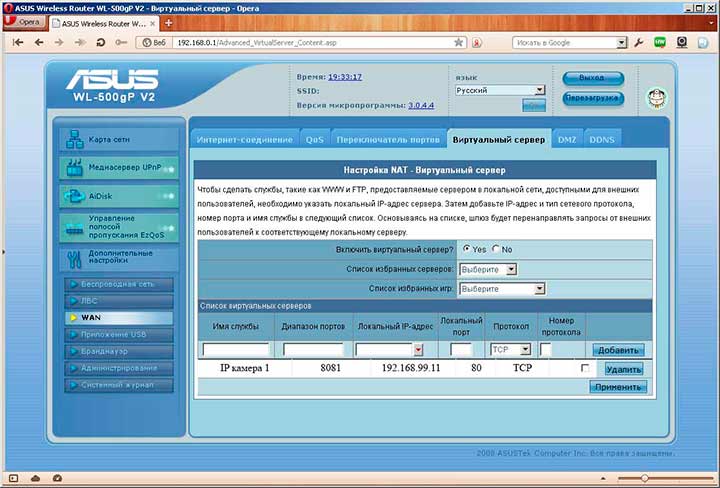- Инструкция по настройке IP камеры 2 Mega-pixel
- Как настроить параметры изображения IP-камер?
- Как настроить параметры изображения IP-камер?
- Подключение IP камеры к компьютеру и ее настройка
- Подключаем IP камеру к компьютеру
- Смена IP адреса камеры через ее веб интерфейс
- Настройка роутера для просмотра IP камер через интернет
- Проверка работоспособности после настройки IP камер
Инструкция по настройке IP камеры 2 Mega-pixel
Доступ к камере с компьютера, возможен только из браузера Internet Explorer.
В адресную строку браузера нужно ввести адрес камеры : http ://192.168.1.128
Стандартные логин и пароль для камеры : admin , admin
Для просмотра изображения с камеры, необходимо установить плагин RSAV . exe для Internet Explorer .
Во всплывающем окне жмем «Запустить».
В следующем окне, опять «Запустить».
В меню установщика выбираем язык « English », жмем левую кнопку.
В меню установщика « Next »
Выполняем заново пункт 1, заходим на камеру, теперь доступно изображение.
В меню камеры заходим в пункт « Parameters », далее « Network ».
В зависимости от того, как будет подключена камера, необходимо произвести настройки :
А) Через Роутер. Необходимо выбрать метод подключения DHCP .
Б) Напрямую через кабель, от провайдера. Необходимо выбрать метод подключения « Static ». И внести настройки : IP, Netmask, Gateway – предоставленные провайдером.
Рекомендуется сменить пароль, сделать это можно в пункте : System , User Management .
Источник
Как настроить параметры изображения IP-камер?
Как настроить параметры изображения IP-камер?
При настройке системы видеонаблюдения очень важно правильно определить параметры видеоизображения. От этого зависит качество получаемого видео в дневное и ночное время, во время тумана и других погодных условий и т.д.
Для настройки параметров в программе для видеонаблюдения, установленной на компьютере или регистраторе нужно перейти в меню «Система», где выбрать пункт «Параметры изображения».
Кроме программы CMS, настройки сожно произвести и в WEB-интерфейсе камеры.
Если у вас интерфейс программы на английском языке — ничего страшного, мы распишем все пункты данного меню.
Выглядит оно следующим образом:
В зависимости от производителя оборудования и софта или веб-интерфейса меню может выглядеть по-разному, но в целом пункты меню одинаковы за редким исключением.
Теперь по самим пунктам меню:
Exposure mode (Выдержка)
Данный параметр позволяет выбрать режим работы электронного затвора камеры. В режиме «Автоматически» — камера сама задаёт выдержку в зависимости от освещённости объекта, регулируя световой поток на матрицу. Тем самым общая яркость картинки будет максимально соответсвовать окружающей обстановке. В большинстве IP камер диафрагма отсутствует, её роль выполняет электронный затвор. Поэтому не нужно изменять значение по умолчанию этого параметра, если только у вас не установлен объектив с автоматической диафрагмой. При необходимости можно вручную установить постоянную выдержку — 1/50, 1/100, 1/250, 1/500, 1/1000, 1/2000, 1/4000, 1/100000. Однако тогда при изменении освещённости объекта, видеоизображение может стать чересчур тёмным или слишком ярким, так как камера при этом уже не работает в автоматическом режиме.
Minimum time (min время)/Maximum time (max время)
Здесь можно выставить пределы выдержки (в миллисекундах).
Day/Night mode (День/ночь)
Управление режимом «день-ночь». При этом камера автоматически будет переходить из цветного режима в чёрно-белый и обратно при достижении порога освещённости. Современные камеры уже не переходят на другой режим, позволяя получать ночью цветную картинку оптимально четкости. Поэтому советуем вручную установить режим постоянно цветной, если камера позволяет записывать в темное время суток качественное видеоизображение.
BLC
Back Light Compensation (Компенсация встречной засветки). Эта технология предназначена для выравнивания яркости тёмных участков изображения, жертвуя детальностью на ярких участках, путём повышения общей яркости картинки.
Auto Iris (Диафрагма)
При наличии объектива с автоматической диафрагмой, эту опцию необходимо включить. В большинстве IP камер диафрагма отсутствует, поэтому данная опция не оказывает никакого влияния на изображение в цифровом видеонаблюдении.
Profile (Баланс белого)
Улучшает качество изображения для различных мест съемки. Возможны варианты: Automatic (Автоматически), Outdoor (улица) и Indoor (помещение). Влияет на цветовой тон картинки.
IR_CUT (ИК-фильтр)
Режим работы ИК фильтра. Синхронно с ИК подсветкой (IR Synchronous Switch) — фильтр срабатывает при включении ИК подсветки камеры. Рекомендуется использовать по умолчанию. При автоматическом режиме (Automatically Switch) инфракрасный фильтр переключается при переходе камеры из дневного режима в ночной и обратно. Данный режим рекомендуется использовать только при отсутствии ИК подсветки у камеры, иначе в вечерне время начнет происходить циклическое переключение режимов день-ночь, пока освещённость не снизится окончательно. Эта проблема связанас тем, что при открытии ИК фильтра общий световой поток увеличивается за счёт инфракрасной составляющей, и его достаточно для дневного режима, а после включения дневного режима поток снова уменьшается.
AE Reference (АЭ эталон)
Задаёт эталонное значение уровня яркости картинки, под которое подстраивается значение выдержки электронного затвора. Меньшие значения дадут тёмную картинку, большие — светлую. Рекомендуемое значение 50.
AE Sensitivity (Чувствительность)
Задаёт интервал в секундах, через который камера подстраивает выдержку.
Dnc Threshold (Переключение режима день-ночь)
Установка порога, при котором камера переходит из дневного режима в ночной и обратно. Актуально при установке параметра ИК-фильтр (IR_CUT) в состояние Автоматически (Automatically Switch). Камера меняет режим день-ночь одновременно с переключением ИК фильтра.
DWDR
Digital Wide Dynamic Range – технология расширения динамического диапазона. Используется для улучшения видимости на тёмных участках изображения, повышая в этих областях усиление. Это позволяет сделать тёмные участки более контрастными. Актуально для ночного режима. Правда, повышение усиления приводит к появлению помех, поэтому рекомендуется вместе с этой опцией включать и шумоподавитель, так как шум увеличивает общий битрейт.
Defogging (Антитуман)
Искусственно повышает контрастность на однородных участках изображения, тем самым немного компенсирует потерю чёткости в туманную погоду или при запотевании стекла камеры.
AGC (Автоматическая регулировка коэффициента усиления)
Auto Gain Control видеосигнала. Дополнительная цифровая коррекция яркости, позволяет увеличить яркость назатемненном изображении. Регулировка используется во время ночной съемки. Рекомендуется использовать либо AGC, либо DWDR. При этом оба режима включать одновременно не стоит, иначе качество видео ухудшится.
Slow shutter (Медленный затвор)
Используется при очень слабом освещении качественное изображение можно получить благодаря увеличению времени открытия затвора на время одного или нескольких кадров. Однако при этом движущиеся объекты будут размазаны. Есть несколько значений данного параметра: None (Нет). При этом данная функция отключена, High (Сильный) — позволяет использовать максимальную выдержку, Low (Слабый). Рекомендуется использовать слабый режим
DayNTLevel (Шумоподовитель день)/NightNTLevel (Цумоподавитель ночь)
Настройки шумоподавителя в дневном и ночном режимах. Определяется цифровым значением. 0 — отключен, 5 — максимальное значение. Рекомендуемое значение для дневной съемки — 2-3, для ночной — 4-5.
Mirror (Отзеркалить)
Зеркальное отражение картинки относительно вертикальной оси.
Flip (Перевернуть)
Зеркальное отражение картинки относительно горизонтальной оси.
Anti flicker (Антифликер)
Устранение мерцания от ламп дневного света и т.д.
IRSwap (Реверс ИК)
Переключение режима работы ИК фильтра на обратное. Эту опцию применяют только если не парвильно подключен инфракрасный фильтр, т.е. при его обратной полярности, когда фильтр днём открыт (изображение розовое), а ночью закрыт (изображение тёмное даже при использовании ИК подсветки).
Таковы основные параметры настройки изображения IP-камер и оптимальные значения для каждого из них.
И в завершении статьи, напоминаем, что наша компания «Запишем всё» уже 10 лет занимается монтажом, модернизацией и обслуживанием любых систем видеонаблюдения в Москве и Подмосковье.
Мы работаем быстро, качественно и по доступным ценам. Перечень услуг и цены на их вы можете посмотреть здесь.
Звоните +7 (499) 390-28-45 с 8-00 до 22-00 в любой день недели, в том числе и в выходные. Мы будем рады Вам помочь!
Источник
Подключение IP камеры к компьютеру и ее настройка

Содержание:
В связи с повсеместным переходом на IP камеры все больше людей начал интересовать вопрос об их правильном подключении и настройке. Конечно, для начинающего пользователя это может показаться сложной и неразрешимой задачей, но для тех, кто уже давно знаком с компьютером, подключение и настройка IP камер не вызовет особых затруднений. В этой статье мы постарались максимально подробно описать процесс подключения цифровой IP камеры к компьютеру, а также задания правильных настроек для корректной работы устройства.
Подключаем IP камеру к компьютеру
Все IP камеры по умолчанию имеют свой собственный адрес, и прежде чем приступить к настройке IP камеры, нам необходимо его узнать. Для этого можно использовать специализированный софт, который обычно идет в комплекте с устройствами, либо скачать нужную утилиту на сайте производителя. Помимо этого, IP адрес камеры обычно прописан в инструкции пользователя либо на наклеенной этикетке устройства.
При попытке зайти в интерфейс камеры через браузер при первом подключении вы наверняка потерпите неудачу. Случается это потому, что компьютер и камера настроены на работу в разных подсетях. После того, как мы узнали IP адрес камеры необходимо привести его в соответствие с тем, который используется в вашей локальной сети.
Сегодня особенно актуально создание удаленного видеонаблюдения. Наблюдение через интернет достаточно легко осуществить с использованием роутера при наличии выделенного IP адреса. Онлайн видеонаблюдение можно реализовать 4 способами, о которых вы можете почитать здесь.
Создать удаленное видеонаблюдение становится все доступнее при помощи специальных облачных сервисов. Причем при реализации облачного видеонаблюдения вам не потребуется наличие выделенного IP адреса, а настройки оборудования сводятся к минимуму.
Для видеонаблюдения на удаленных объектах вам могут пригодиться GSM камеры. Они будут удобны в использовании на даче, в гараже, или загородном доме, т. к. могут оперативно предупреждать вас о возникновении различных неординарных событий на объекте посредством отправки сообщения на ваш мобильный телефон. Почитать о GSM камерах для видеонаблюдения вы можете по ссылке http://nabludaykin.ru/gsm-kamery-videonablyudeniya/.
Чтобы узнать IP локальной сети нужно зайти в «Центр управления общим доступом и сетями», затем в строке «Подключения» выбрать пункт «Ethernet» или «По локальной сети». В открывшемся окошке нажимаем на кнопку «Сведения», затем нам открывается новая вкладка, на которой мы и узнаем IP адрес локальной сети – смотрим в строку «Шлюз по умолчанию IPv4», в нашем случае компьютер работает в сети 192.168.99.*. Допустим, IP адрес вашей камеры был подобного вида: 192.168.0.24, теперь наша задача заменить его на 192.168.99.24 – у вас это может быть любые другие цифры, но принцип остается тот же.
Узнаем IP адрес локальной сети
Поменять IP адрес камеры можно при помощи той же программы, через которую вы его узнавали. У Hikvision, например, она называется SADP, у других камер в комплекте идут собственные программы. После того, IP адрес камеры приведен в соответствие с адресом локальной сети, изображение с нее станет доступным по новому IP адресу, в нашем случае это http://192.168.99.24.
Смена IP адреса камеры через ее веб интерфейс
Есть и другой способ попасть в веб интерфейс камеры, предполагающий изменение IP адреса локальной сети. К примеру, IP адрес нашей камеры имеет вид 192.168.0.24, а локальной сети компьютера 192.168.99.22, а нам необходимо, чтобы компьютер и камера работали в одной подсети (.99. или .0.). Для этого приведем подсеть локальной сети в соответствие с адресом камеры, к примеру, поменяем его на 192.168.0.22. Чтобы это сделать идем в «Центр управления общим доступом и сетями», далее в строке «Подключения» выбираем пункт «Ethernet» или «По локальной сети». Должно высветиться окошко, как на скриншоте ниже. В этом окне нажимаем на кнопку «Свойства», далее выбираем «Протокол IP версии 4 IPv4» вызываем его свойства, и вручную прописываем IP адрес 192.168.0.22, а в качестве шлюза указываем адрес нашей IP камеры 192.168.0.24. Не забываем сохранить настройки.
Прописывание IP адреса для доступа к камере. Картинка доступна для увеличения
Теперь через любой браузер заходим в веб интерфейс устройства – вбиваем в поисковой строке адрес камеры 192.168.0.24. Если вы все сделали правильно, должно открыться окошечко для ввода логина и пароля, которые берем из инструкции к камере. Обычно по умолчанию они бывают admin/admin, admin/12345, admin/00000000, и другие легкие комбинации. После ввода данных вам будет доступен просмотр изображения с камеры, а также настройка камеры.
В веб интерфейсе камеры необходимо привести IP адрес камеры в соответствие с адресом локальной сети. Обычно данные настройки находятся на вкладке под названием «Network». К примеру, ваш роутер находится по адресу локальной сети 192.168.99.22, значит, для камеры нам необходимо задать IP примерно следующего вида: 192.168.99.24. Ставим галочку в настройках IP на «Фиксированный IP адрес» — он потребуется нам, чтобы настроить IP камеры для просмотра через интернет, и прописываем данные:
- IP адрес: 192.168.99.24;
- Маска подсети: стандартная 255.255.255.0;
- Шлюз (IP адрес по которому находится наш роутер): 192.168.99.22;
- DNS IP Адрес: 192.168.99.22.
Если вы не хотите просматривать ваши камеры через интернет, то просто поставьте галочку напротив строки Dynamic IP (DCHP).
Теперь необходимо назначить порт вашей камере. По умолчанию открыт порт «80», так что если у вашей камеры нет подобных настроек, необходимо использовать. При наличии данной строчки прописываем значения вручную для каждой камеры. Для первой, к примеру, зададим порт 8081.
Схема подключения IP камер к компьютеру через роутер и создания доступа через интернет
Сохраняем настройки, отсоединяем сетевой кабель камеры от компьютера и вставляем его в свободный порт роутера. После этого все ручные настройки IP адреса, которые мы произвели ранее в локальной сети для соединения с веб интерфейсом камеры, сбрасываем на автоматические – просто ставим отмечаем точками получение IP адреса и DNS адресов автоматически, и подключаем роутер к сетевой карте компьютера. При необходимости входим в веб интерфейс камеры уже через роутер по назначенному ей IP адресу (http://192.168.99.24), и настраиваем беспроводное соединение по Wi-Fi. Те же самые настройки проделываем для каждой камеры, и не забываем всем остальным устройствам присваивать разные IP адреса и порты, если такое допустимо (на некоторых камерах не предусмотрено ручное задание портов, для них он будет стандартным – «80»). Например, второй камере назначим IP 192.168.99.25, а порт 8082, третьей 192.168.99.26/8083, четвертой 192.168.99.27/8084 и так далее.
Для видеонаблюдения при помощи IP камер через компьютер вам могут потребоваться специальные программы. Они могут идти как в комплекте с оборудованием, так и скачиваться отдельно из интернета. Почитать о них вы можете в нашей статье.
Вместо IP камер некоторых случаях целесообразнее использование обычных веб камер. Например, когда система видеонаблюдения состоит всего лишь из одной камеры.
Организовать видеонаблюдение на даче можно при помощи обычного 3G маршрутизатора и нескольких IP камер. При этом очень важно, чтобы на вашем участке не было перебоев с сигналом сотовой сети. Читайте в статье http://nabludaykin.ru/videonablyudenie-dlya-dachi о том, как реализовать дачное видеонаблюдение данным способом.
Настройка роутера для просмотра IP камер через интернет
После настройки камер наступает очередь роутера:
- Подключаем все настроенные камеры к роутеру через сетевые LAN порты, или по Wi-Fi;
- Подключаем роутер к компьютеру по Wi-Fi или сетевому кабелю;
- Заходим в его веб интерфейс, и приступаем к проброске портов, чтобы роутер при обращении по определенному адресу извне знал, какую камеру из внутренней сети выдавать.
Данные настройки могут находиться в разделах под названиями «Port Forwarding», «Routing», «WAN», во вкладке «Virtual Server» или «Виртуальный сервер». Для начала необходимо галочкой активировать виртуальный сервер. В зависимости от модели роутера можно наткнуться на подобные настройки:
- Имя службы — прописываем вручную, к примеру, «Первая камера»;
- Диапазон портов — порт, который мы назначили в настройках первой камеры (8081);
- Локальный IP-адрес (адрес IP камеры) — например, у нас он 192.168.99.24;
- Локальный порт — 8081, или 80, если в камере отсутствуют настройки порта;
- Протокол: TCP – с этим протоколом работает IP камера;
- Номер протокола: оставляем поле пустым, или пишем любую цифру, например, 1.
Подключение и настройка IP камеры через роутер
Прописываем по вышеописанному принципу настройки для каждой камеры. Не забываем, что каждая камера должна иметь свой собственный отличный от других IP адрес, и порт, если, конечно, есть такая возможность.
Чтобы к камерам можно было подключиться с любого устройства, имеющего выход в интернет, вам понадобится статический IP адрес. Его вы можете заказать у провайдера за отдельную плату, либо использовать сервис DynDNS. При помощи данного сервиса можно присвоить вашему динамическому IP адресу любое доменное имя, вроде http://ваш_уникальный_домен.ddns.ru. Но в начале необходимо активировать эту функцию в настройках роутера. В некоторых роутерах эти настройки находятся в разделе «WAN» на вкладке «DDNS». Там вы можете указать сервер (DynDNS, ASUS, NO-IP и т. д.), ваше доменное имя 3го уровня, и прочие необходимые настройки. Далее регистрируем доменное имя на сервисе (кстати, в роутерах ASUS есть собственный бесплатный сервис для этих нужд), и прописываем его в настройках роутера.
Проверка работоспособности после настройки IP камер
После настройки IP камер и роутера, проверим их работоспособность. Для этого необходимо открыть браузер и в адресной строке написать IP адрес камеры и ее порт в подобном виде: http://ваш_уникальный_домен.ddns.ru:8081, либо http://ваш_статический _IP_адрес:8081. При заходе на камеру со своего компьютера, находящегося в той же локальной сети, что и камеры с роутером, просто вбивайте в адресную строку ее уникальный IP адрес.
Если вы все настроили правильно, система должна работать, и при прописывании разных портов в адресной строке браузера вы будете наблюдать картинку с соответствующей камеры.
Итак, мы разобрали вопрос о том, как подключить IP камеру к компьютеру и настроить ее для работы в локальной сети, а также организовать доступ к ней через интернет с любого устройства. Помните, что некоторые нюансы на оборудовании разных производителей могут различаться, но основной принцип настройки всегда будет одинаковым.
Источник
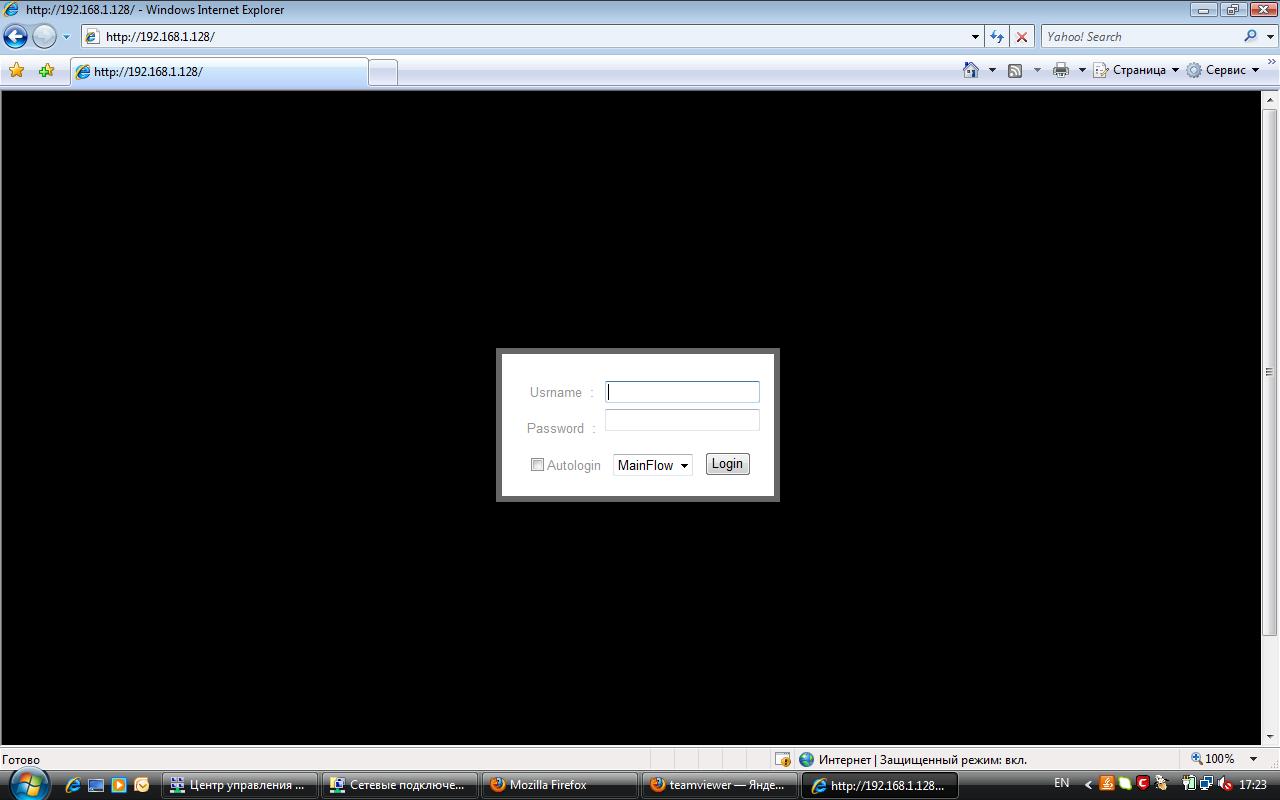
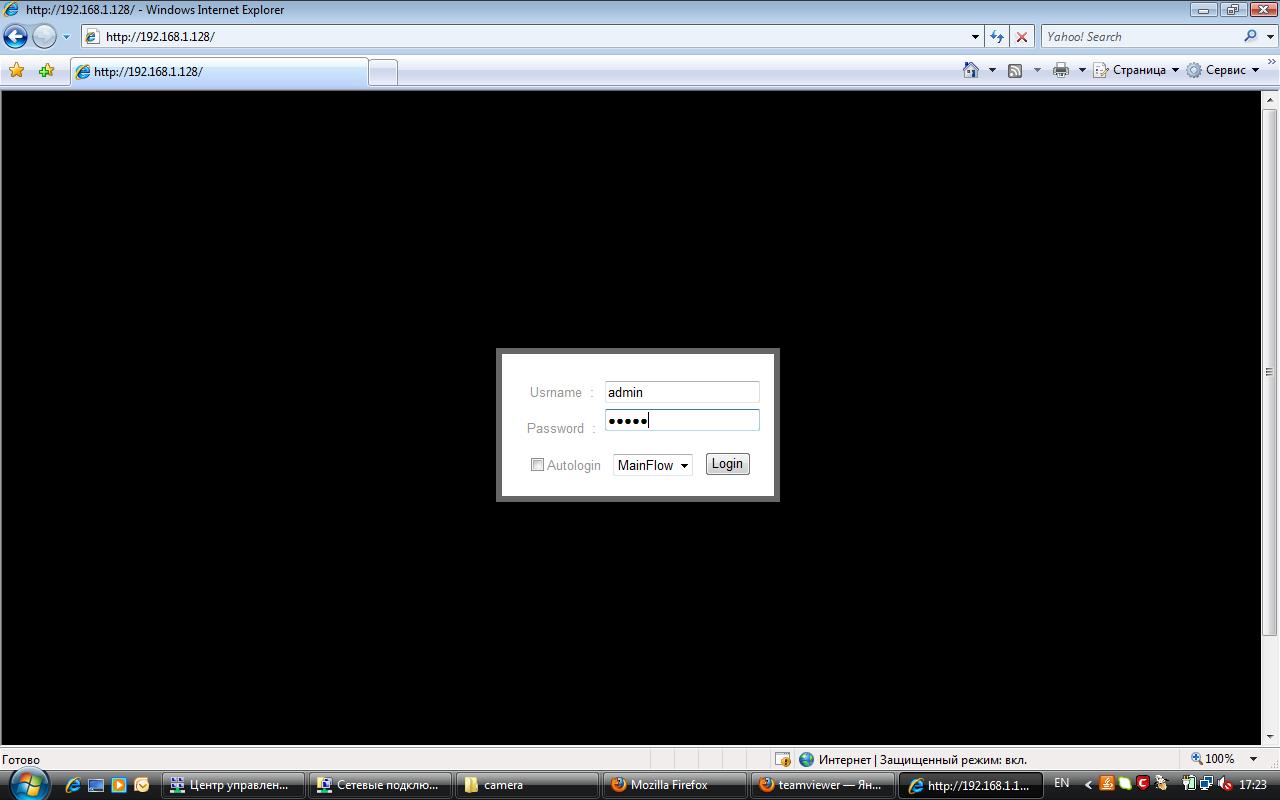
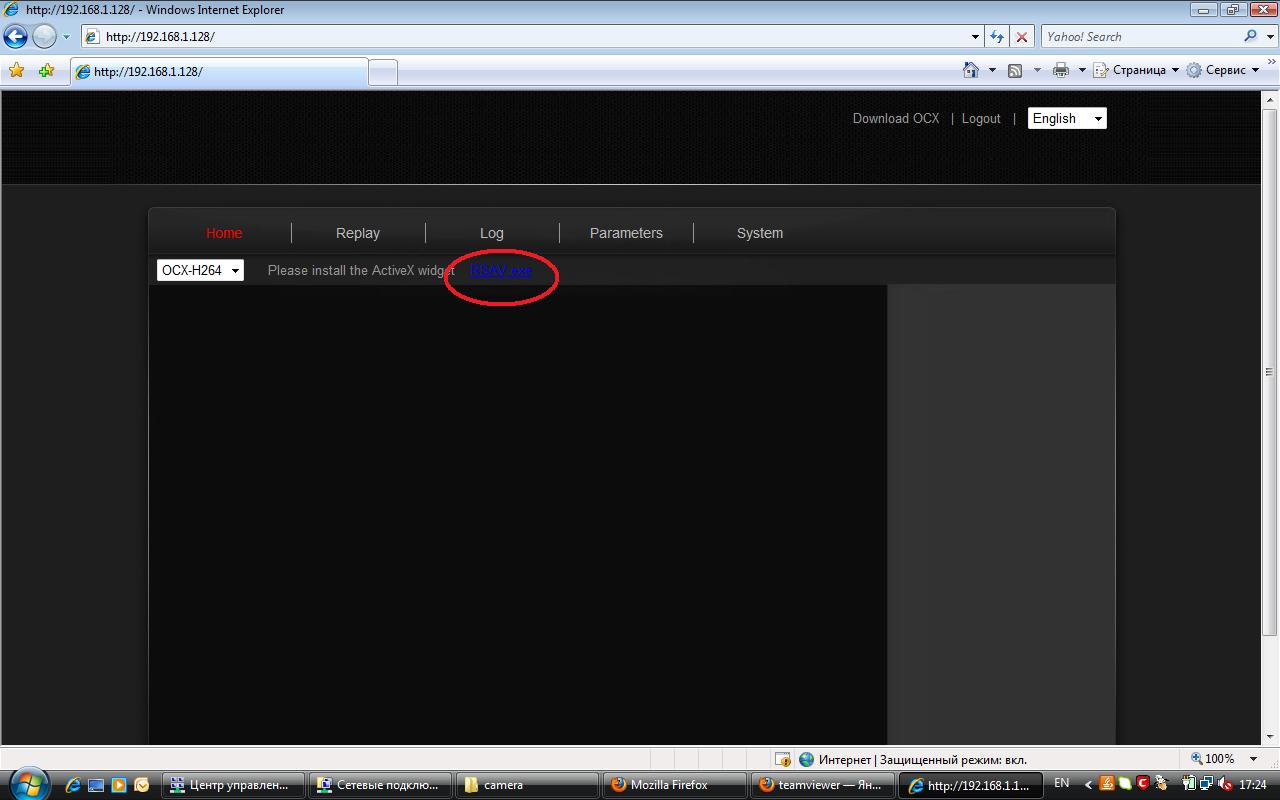
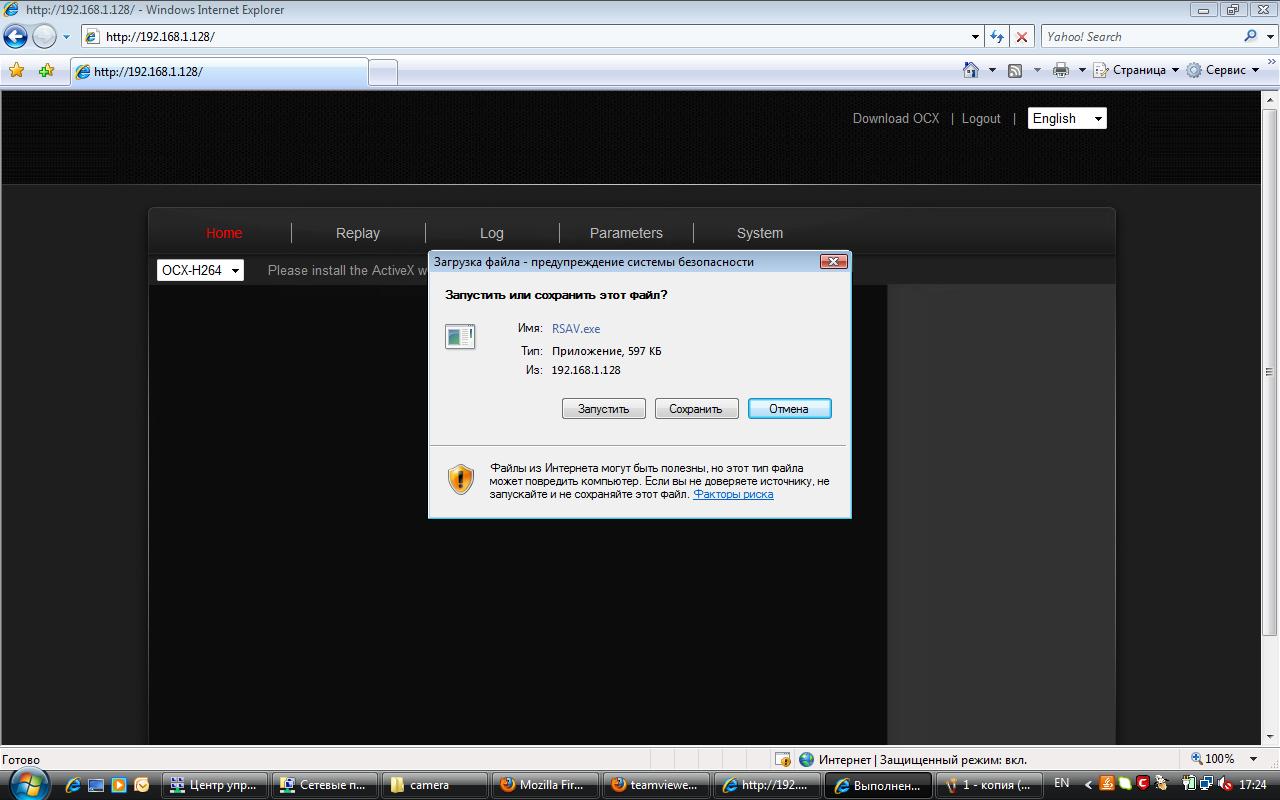
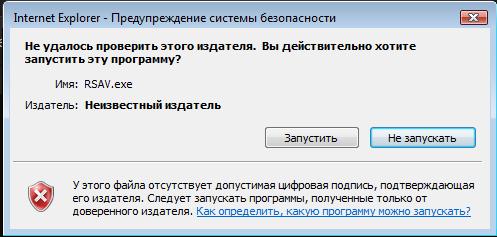
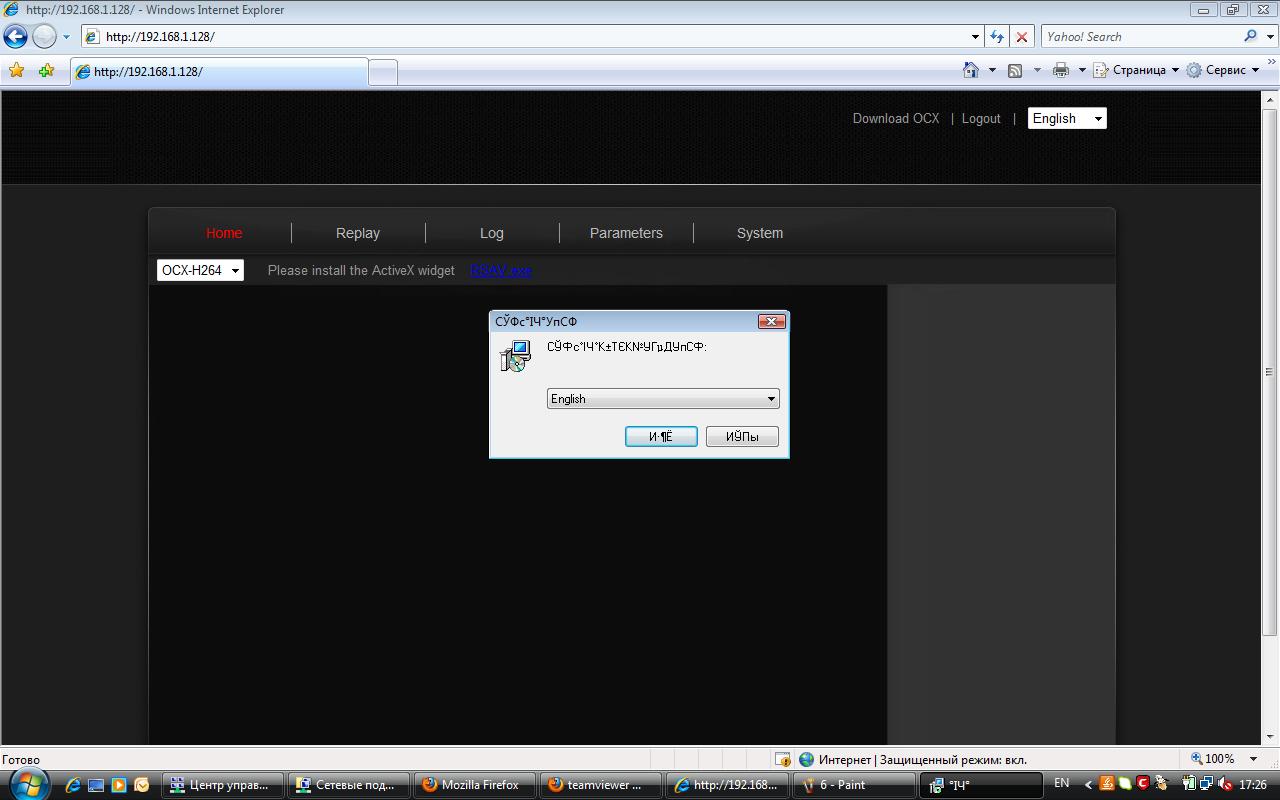
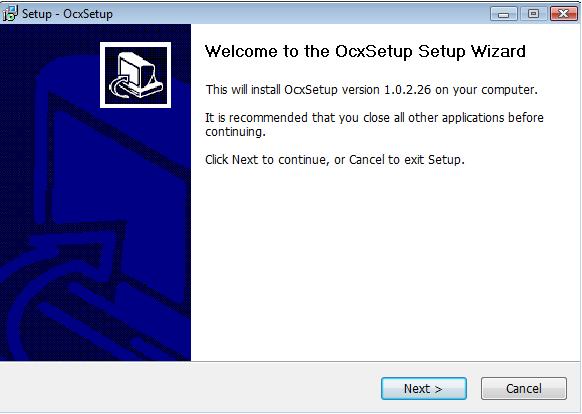
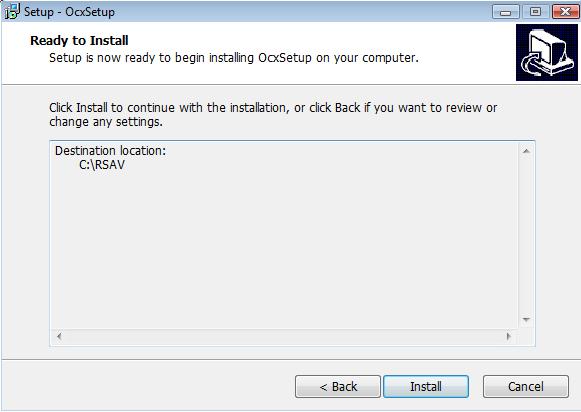
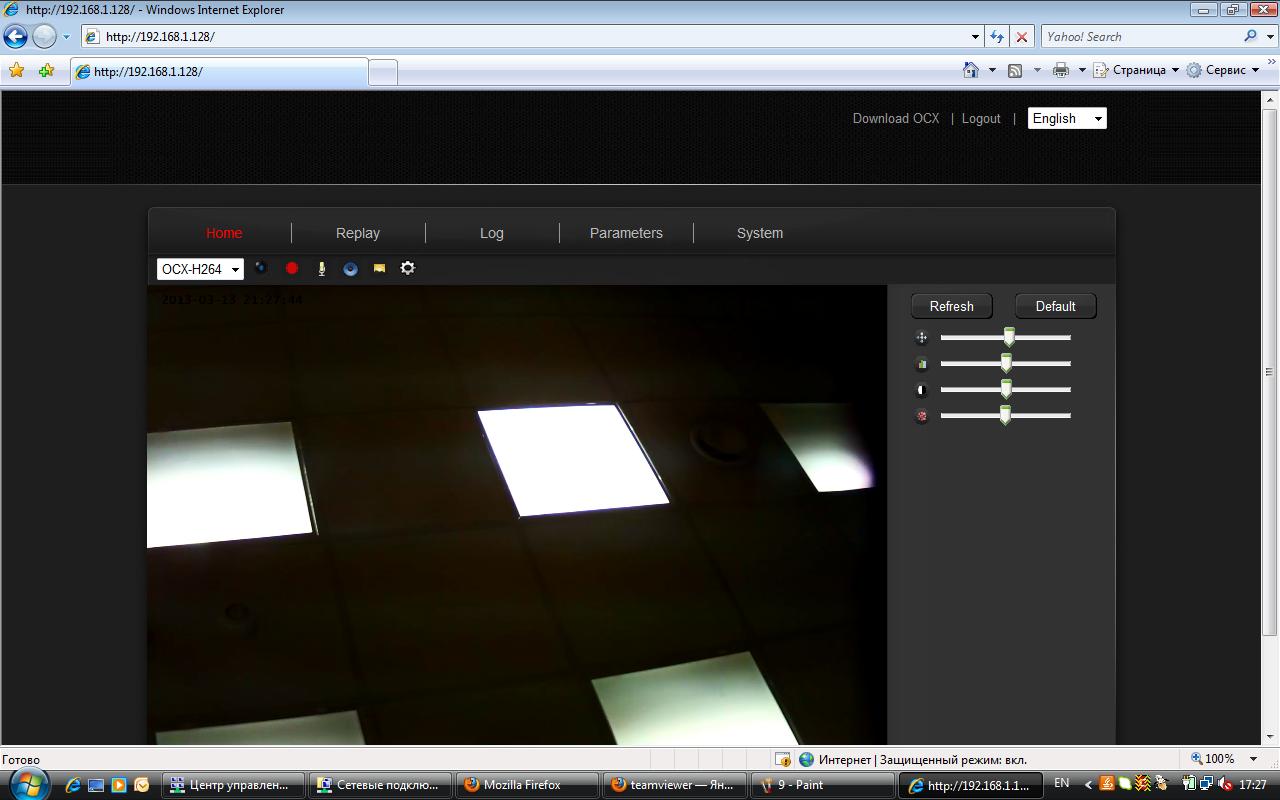
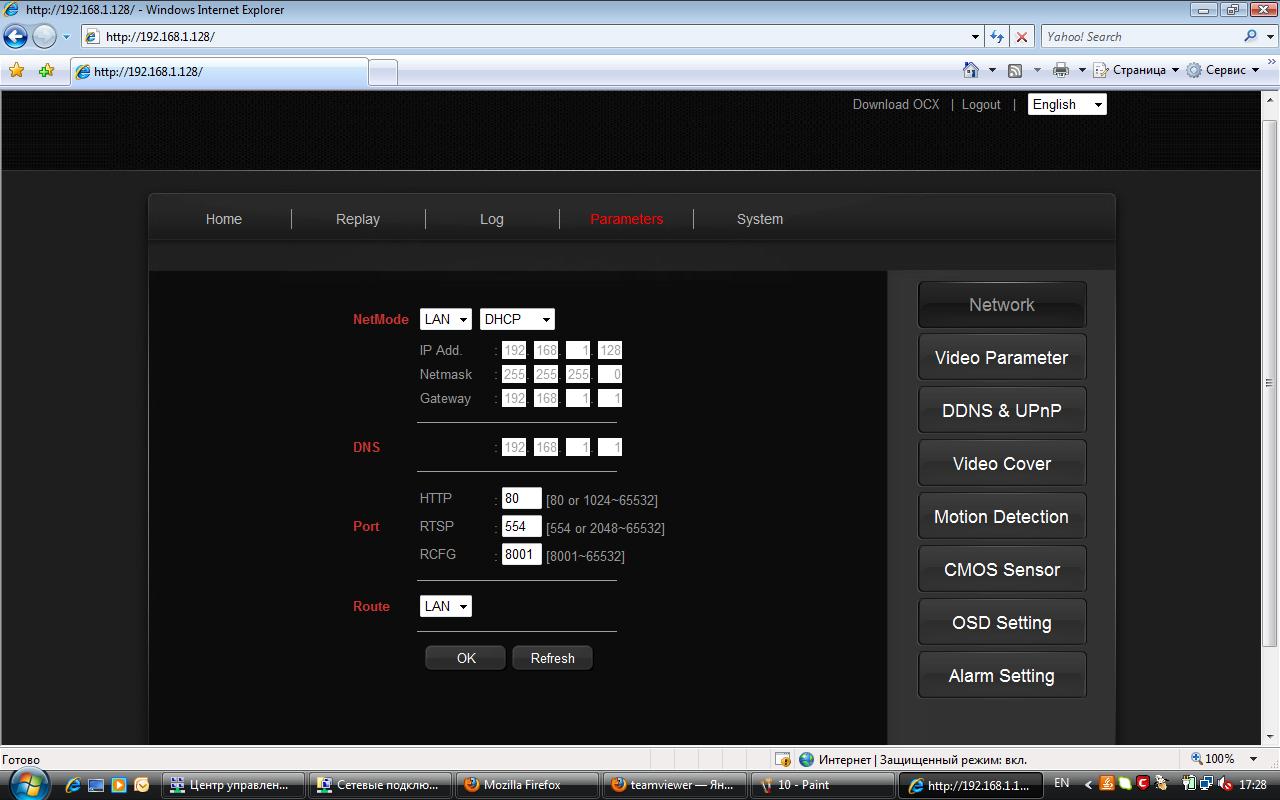
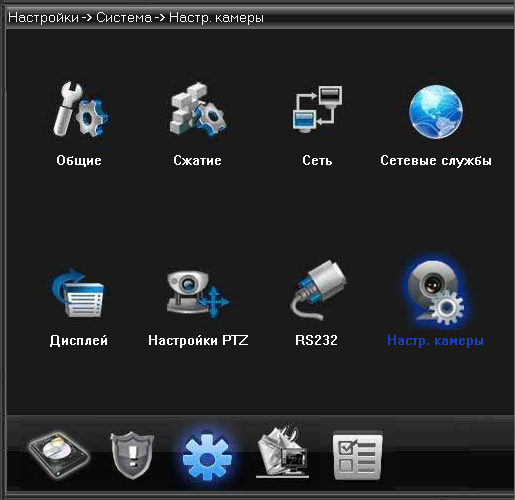
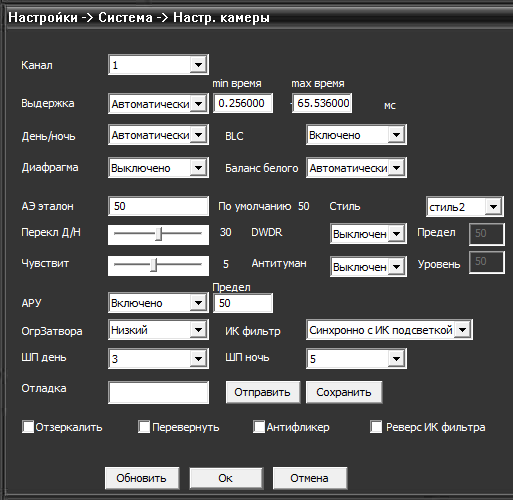
 Сегодня особенно актуально создание удаленного видеонаблюдения. Наблюдение через интернет достаточно легко осуществить с использованием роутера при наличии выделенного IP адреса. Онлайн видеонаблюдение можно реализовать 4 способами, о которых вы можете почитать здесь.
Сегодня особенно актуально создание удаленного видеонаблюдения. Наблюдение через интернет достаточно легко осуществить с использованием роутера при наличии выделенного IP адреса. Онлайн видеонаблюдение можно реализовать 4 способами, о которых вы можете почитать здесь.
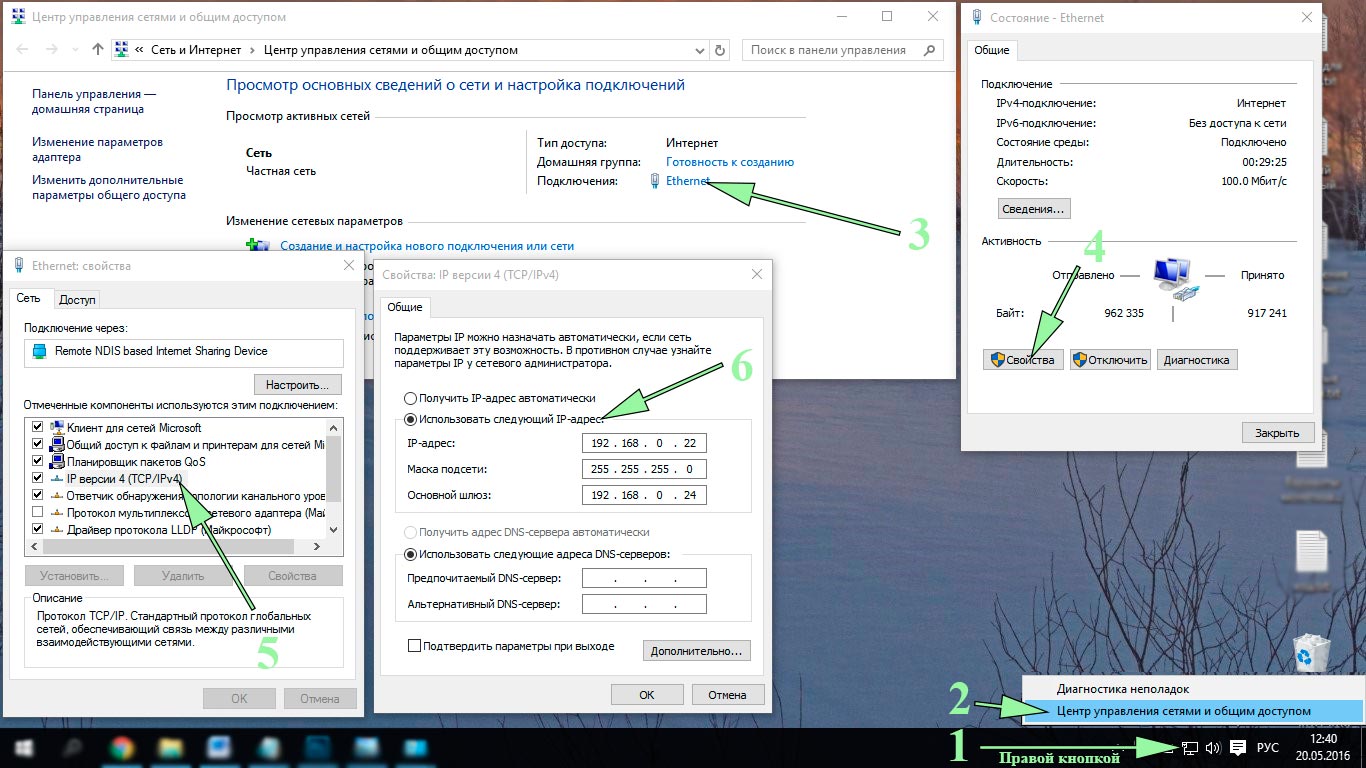

 Для видеонаблюдения при помощи IP камер через компьютер вам могут потребоваться специальные программы. Они могут идти как в комплекте с оборудованием, так и скачиваться отдельно из интернета. Почитать о них вы можете в нашей статье.
Для видеонаблюдения при помощи IP камер через компьютер вам могут потребоваться специальные программы. Они могут идти как в комплекте с оборудованием, так и скачиваться отдельно из интернета. Почитать о них вы можете в нашей статье.